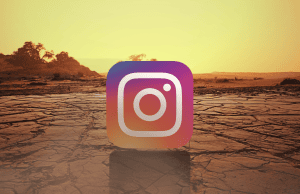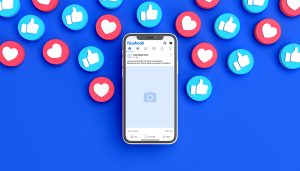Czy wiesz, że serwery DNS często stają się celem ataku hakerów np. w formie phishingu, która polega na przesyłaniu do serwerów DNS nieprawdziwych informacji, przekierowujących użytkowników na fałszywe strony www. Zastanawiasz się jak zmienić adres DNS na komputerze/ laptopie? W takim razie koniecznie sprawdź nasz poradnik. Zapraszamy!
Zmiana adresu DNS na komputerze
Zmianę adresu DNS możesz wykonać na każdym z urządzeń z osobna bądź na wszystkich urządzeniach naraz, zmieniając adres DNS routera. Jeśli masz do skonfigurowania więcej urządzeń, znacznie szybszym i lepszym sposobem będzie zmiana DNS routera. Należy jednak pamiętać, iż konfiguracja DNS w systemie urządzenia jest ważniejsza od konfiguracji serwera DNS, z którym łączy się router.
Jeśli chcesz zmienić adres DNS w Windowsie musisz:
- Przejść do aplikacji „Ustawienia”.
- Następnie przejdź do zakładki „Sieć i internet” i kliknij „Wifi” lub „Ethernet” oraz zmień ustawienia karty sieciowej.
- Dalej, po otworzeniu okna systemowego, kliknij prawym przyciskiem myszy w ikonę Ethernet lub Wifi i w opcję „Właściwości”.
- Następnie zaznacz w dostępnej liście opcję „Protokół internetowy w wersji 4 (TCP/IPv4) i kliknij przycisk „Właściwości”.
- Na koniec zaznacz „Użyj następujących adresów serwerów DNS” i wpisz adres DNS, który preferujesz. Możesz skorzystać np. z adresu DNS Cloudflare: 1.1.1.1 bądź 1.0.0.1
- I Gotowe!
Masz dodatkowe pytania bądź wątpliwości dotyczące zmiany adresu DNS? Koniecznie skontaktuj się z nami. Doświadczeni eksperci chętnie służą fachową pomocą. Serdecznie zapraszamy!